簡介
本檔案介紹疑難排解Cisco Policy Suit(CPS)控制中心作業階段限制問題的程式。
必要條件
需求
思科建議您瞭解以下主題:

注意:思科建議您必須具有對CPS CLI的超級使用者訪問許可權。
採用元件
本文中的資訊係根據以下軟體和硬體版本:
- CPS 19.4及更低版本。
- 整合運算系統(UCS)-B
本文中的資訊是根據特定實驗室環境內的裝置所建立。文中使用到的所有裝置皆從已清除(預設)的組態來啟動。如果您的網路運作中,請確保您瞭解任何指令可能造成的影響。
背景資訊
CPS控制中心GUI使您能夠執行以下任務:
·管理訂戶資料,即查詢或建立和編輯有關訂戶的資訊。
·檢視使用者會話。
·檢視系統會話。
·填充自定義引用資料(CRD)表。
CPS控制中心支援每個使用者的會話限制。如果使用者超過配置的會話限制,則其為
不允許登入。CPS還會在其他使用者已登入時向使用者提供通知。
當使用者登入到控制中心時,螢幕頂部會顯示歡迎消息。使用者名稱旁邊會顯示會話計數器。這表示此使用者的登入會話數。在本示例中,此使用者僅登入一次([1])。
 歡迎消息
歡迎消息
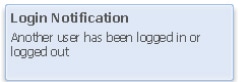 第二個使用者的登入通知
第二個使用者的登入通知
問題
當使用者會話數超過會話限制時,不允許使用者登入並接收消息 Max session limit per user exceed! 如下圖所示。
 「Max session limit per user exceeded」上的錯誤消息
「Max session limit per user exceeded」上的錯誤消息
會話限制可以由運行時引數配置,該引數可在qns.conf檔案中進行配置。 -Dcc.user.session.limit=XX (預設值為5)。
解決CPS控制中心會話限制問題的過程
清除每個使用者的最大會話限制超過警報的方法
步驟1.從安裝程式運行此命令以登入到CPS的OSGi框架。
[root@installer ~]# telnet qns01 9091
Trying 192.168.10.141...
Connected to qns01.
Escape character is '^]'.
osgi>
步驟2.運行此命令可刷新所有控制中心使用者會話。
osgi> flushCCSessions
Successfully flushed all control center user session.
osgi>
步驟3. 嘗試作為新的瀏覽器會話登入到控制中心,並驗證您能否使用所需的使用者名稱登入。如果可以登入到Control Center GUI,則可以忽略此方法中的其餘步驟。
 Control CenControl Center GUI首頁GUI首頁
Control CenControl Center GUI首頁GUI首頁
否則,如果您仍然無法登入到控制中心,因為 Max session limit per user exceed! 警報,然後繼續執行步驟4。
步驟4.從安裝程式運行此命令可登入到受影響的CPS的活動LB。
#ssh lbvip01
步驟5.運行此命令以重新啟動 Memcached 在活動LB中處理以清除 Max session limit per user exceed! 控制中心GUI中的警報。
#monit restart memcached
或者,也可以使用這些命令來重新啟動 Memcached 過程。
#service memcached stop
#service memcached start
步驟6.嘗試作為新的瀏覽器會話登入到控制中心,並驗證您能否使用所需的使用者名稱登入。
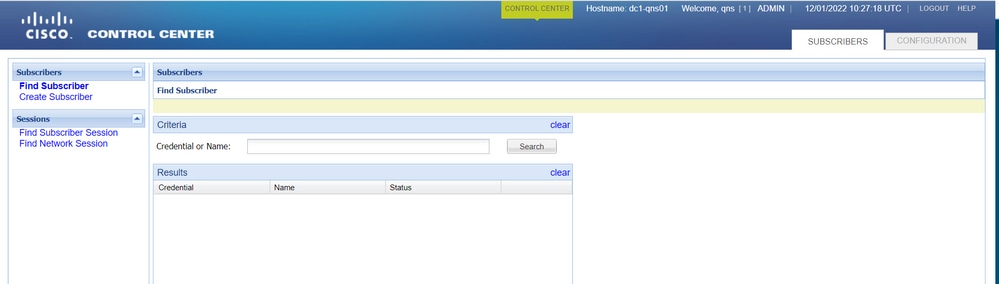 Control CenControl Center GUI首頁GUI首頁
Control CenControl Center GUI首頁GUI首頁
針對每個使用者自定義會話限制的方法
步驟1.以身份登入群集管理器 root 使用者。
步驟2.備份qns conf檔案。
[root@CM ~]$ cp /etc/broadhop/qns.conf /etc/broadhop/qns.conf.$(date +%m%d%Y).bkp
步驟3.新增 -Dcc.user.session.limit=15 成長至 /etc/broadhop/qns.conf.
[root@CM ~]$ sed -i '$ i -Dcc.user.session.limit=15' /etc/broadhop/qns.conf
步驟4.生成木偶指令碼。
[root@CM ~]$ /var/qps/install/current/scripts/build/build_etc.sh
步驟5.將修改後的檔案分發到所有VM。
[root@CM ~]$ copytoall.sh /etc/broadhop/qns.conf
步驟6.驗證其他VM中的qns conf已更新。
[root@CM ~]$ ssh pcrfclient01
[root@cc ~]$ grep 'Dcc.user.session.limit' /etc/broadhop/qns.conf
Expected output: -Dcc.user.session.limit=15
步驟7.重新啟動所有QNS服務。從群集管理器運行此命令。
[root@CM ~]$ /var/qps/bin/control/restartall.sh